↑点击上方“海外SEO营销”免费订阅 新网站上线后,需要及时把网站添加到google search console里进行验证,然后把search console和google analytics关联一起,进行商城数据的整合。
本篇主要讲把网站添加到search console里进行验证域名所有权的7种方法,包括html文件上传,html标记,google analytics跟踪代码,Google 跟踪代码管理器,域名提供商DNS等多种验证方法。

相对简单,但需要你有能够上传文件到网站根目录的权限,并将其发布到您网站上的特定网址。
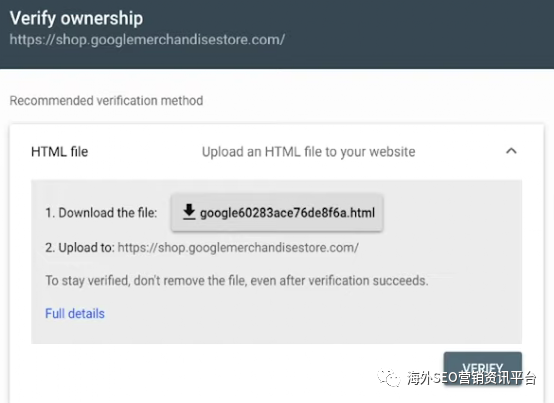
相对简单,但需要你有能够编辑网站首页的 HTML 源代码的权限。

如果网页已包含与您可以访问的 Google Analytics(分析)帐号相对应的 Google Analytics(分析)跟踪代码,使用此方法就很简单。如果网页不包含跟踪代码,您必须添加跟踪代码,这可能需要创建一个 Google Analytics(分析)帐号(如果您还未创建的话)。

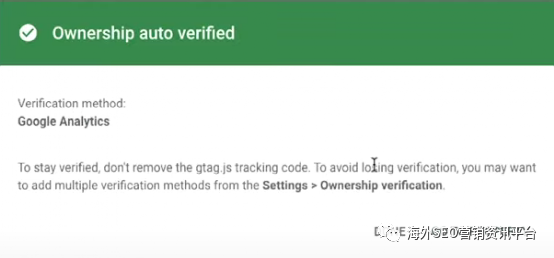
如果网页已包含与您可以访问的 Google 跟踪代码管理器帐号相对应的 Google 跟踪代码管理器代码段,使用此方法就很简单。如果网页不包含代码段,您必须添加一个代码段,这可能需要创建一个跟踪代码管理器帐号(如果您还未创建的话)。


谷歌协作平台下的个人自定义网址验证方式,在同一账户下,输入协作网址,直接点击验证即可(sites.google.com)。

注意:
要验证新样式的 Google 网站(创建时间在 2017 年之后,并且没有采用自定义网域网址),您必须使用 Google Analytics(分析)跟踪代码方法验证您的网站。
如果您使用的是传统 Google 协作平台(创建时间在 2017 年之前)或采用自定义网域网址的网站,请使用 HTML 标记方法。
在同一账户下,直接输入blogspot二级网址即可。
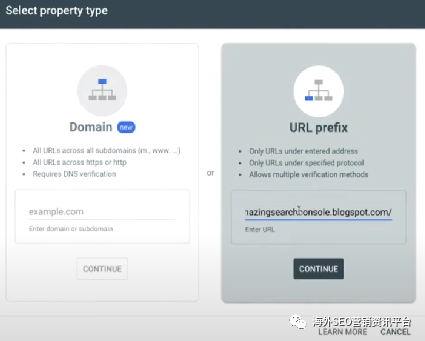
更复杂,但是验证网域资源的唯一方法。如果您的域名提供商已在验证向导中列出,此过程就非常简单。网域资源非常有用,因为其中包含资源的所有协议 (http/https) 和子网域变体的数据。
下面主要讲第7种方法,要通过您的域名提供商(即向您出售域名的公司)验证所有权,如何通过域名服务商 DNS 记录验证域名所有权?请执行以下操作:
在 Search Console 中的所有权验证页面上为您的资源选择“网域”方法
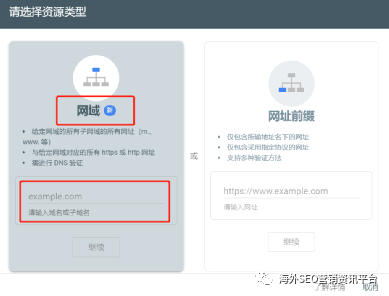
b. 查看您的域名提供商是否列在提供商名称下拉列表中:
c. 如果其中列出了您的域名提供商(如绿色框内域名提供商),请选择该域名提供商并点击开始验证,然后按照对话框中提供的说明操作。系统会要求您登录您的域名提供商网站,之后便会立即进行验证。

d. 如果其中未列出您的域名提供商,请选择任何 DNS 提供商,然后按照下面的手动域名提供商说明操作。
e. 进入域名提供商合集(https://support.google.com/a/topic/1409901)找到你购买域名对应的域名服务商,点击进去可查看具体的验证步骤,按步骤操作即可。
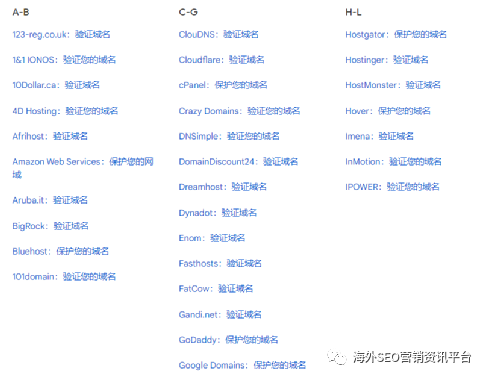
f. 各个域名服务商的验证教程都很详细简单,操作起来很方便。等待一会,再次点击验证,会出现验证成功的相关信息,如下: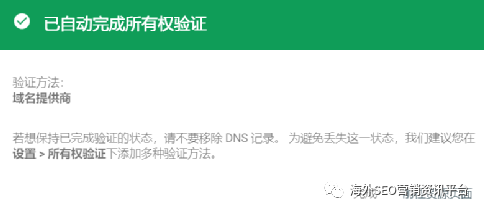
其中:关于Google Domains验证,如果你已在 Google Domains 注册某个网域,你在该网域名下注册的域名都会在将其添加到 Search Console 时自动进行验证。
扩展:
以上验证方式不适合在使用网站托管平台的网站上进行。使用网站托管平台的网站验证search console的方式:
1. 如果您使用的是 CMS,在进行以上列出的某种验证方法之前先在您网站托管服务商的文档中搜索 Search Console 验证信息。例如,Wix Search Console 验证或 Weebly Search Console 验证。
2. 如在WordPress、SquareSpace 等网站托管平台,平台可能会提供用以在 Search Console 中验证资源的特殊插件或设置。例如,适用于 WordPress 的 Site Kit 可为您处理验证,并且提供了 Search Console 数据的简化视图。另外,Site Kit 是唯一获得 Google 官方赞助的插件。
另外:除1,2两种html验证方式,其他所有验证方式都需要在同一账户下进行。
祝大家端午安康!

文章为作者独立观点,不代表DLZ123立场。如有侵权,请联系我们。( 版权为作者所有,如需转载,请联系作者 )

网站运营至今,离不开小伙伴们的支持。 为了给小伙伴们提供一个互相交流的平台和资源的对接,特地开通了独立站交流群。
群里有不少运营大神,不时会分享一些运营技巧,更有一些资源收藏爱好者不时分享一些优质的学习资料。
现在可以扫码进群,备注【加群】。 ( 群完全免费,不广告不卖课!)




发表评论 取消回复